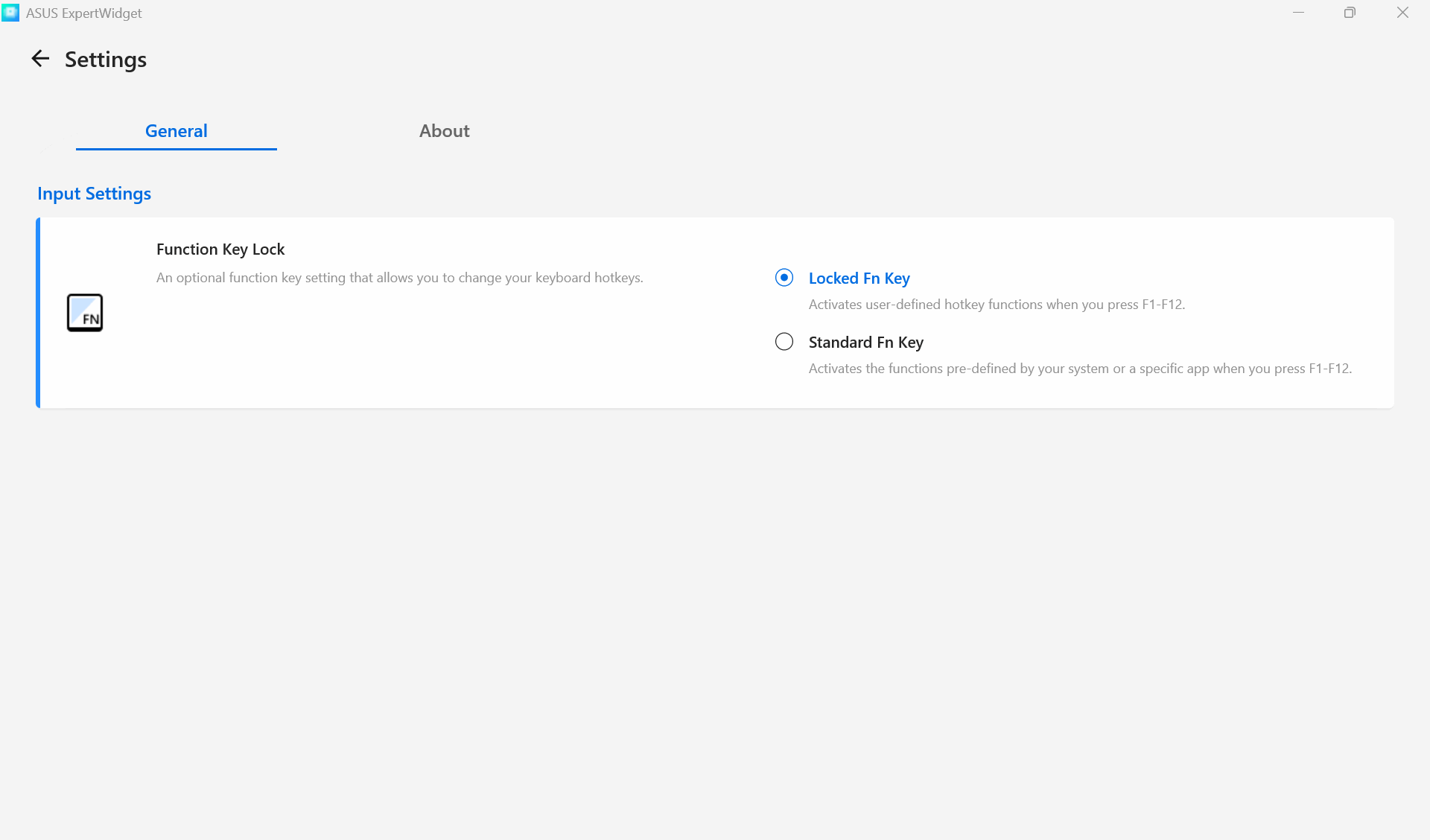[Komerční NB] ASUS ExpertWidget – Představení
ASUS ExpertWidget pomáhá uživateli nastavit si vlastní klávesové zkratky pomocí klávesových kombinací a tím zvyšuje jeho pracovní výkonnost.
Na zařízeních s funkcí ExpertWidget mohou uživatelé rychle přistupovat k jednotlivým funkcím pomocí kombinací klávesy Fn + čísla 1–4 nebo F10–F12. (Konfigurace klávesových zkratek se mohou lišit model od modelu.)
Model s klávesami na číslech Model s funkční klávesou F10–F12
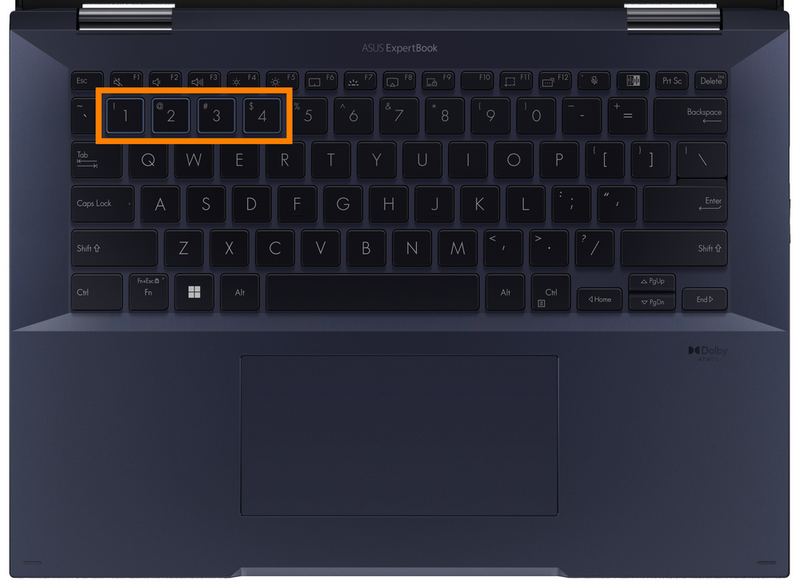
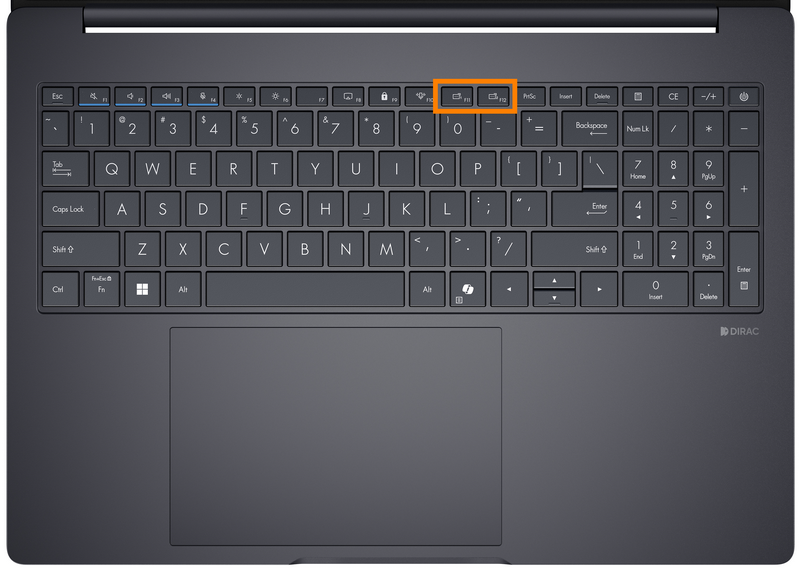
- Stažení a odinstalace ASUS ExpertWidget
- Zapnutí ASUS ExpertWidget
- Nastavení funkcí – Výchozí doporučení
- Nastavení funkcí – Rychlé zapnutí složek/souborů
- Nastavení funkcí – URL
- Nastavení funkcí – Aplikace
- Zámek funkční klávesy
1. Stažení a odinstalace ASUS ExpertWidget
- ASUS ExpertWidget je předem nainstalovaný software. Pokud budete potřebovat nainstalovat ASUS ExpertWidget, klikněte na tento odkaz, přejděte do obchodu Microsoft Store a aplikaci si stáhněte a nainstalujte.
- Pokud budete chtít ASUS ExpertWidget odinstalovat, klikněte sem.
Vyhledejte ①[ASUS ExpertWidget] v panelu hledání a kliknutím otevřete ②[ASUS ExpertWidget].
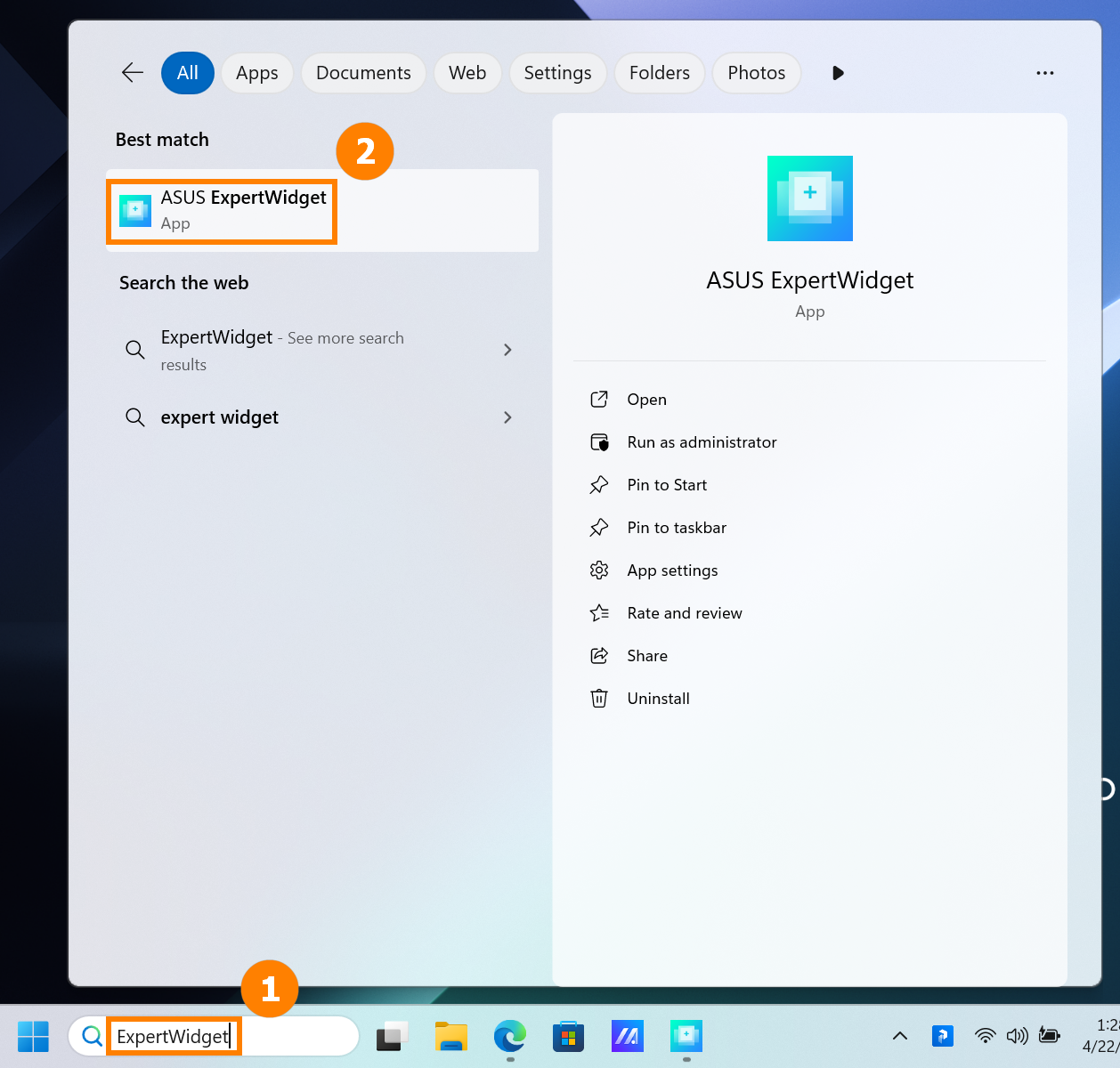
3. Nastavení funkcí – Výchozí doporučení
(1) Klikněte na ①[F10], vyberte funkci ②[Bluetooth] a klikněte na ③[Uložit]. 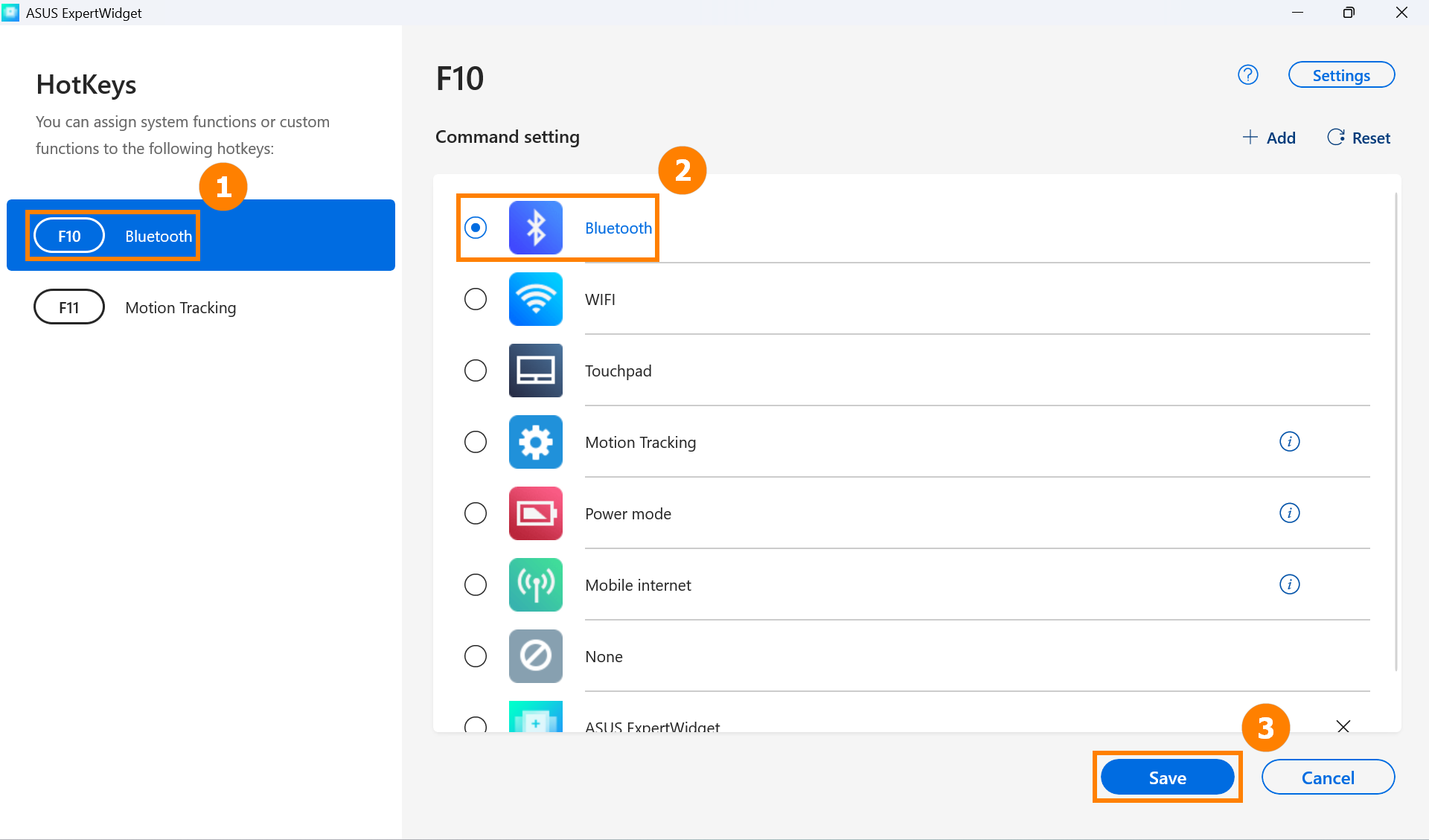
(2) Stiskem klávesy F10 na klávesnici můžete rychle zapnout nebo vypnout rozhraní Bluetooth. 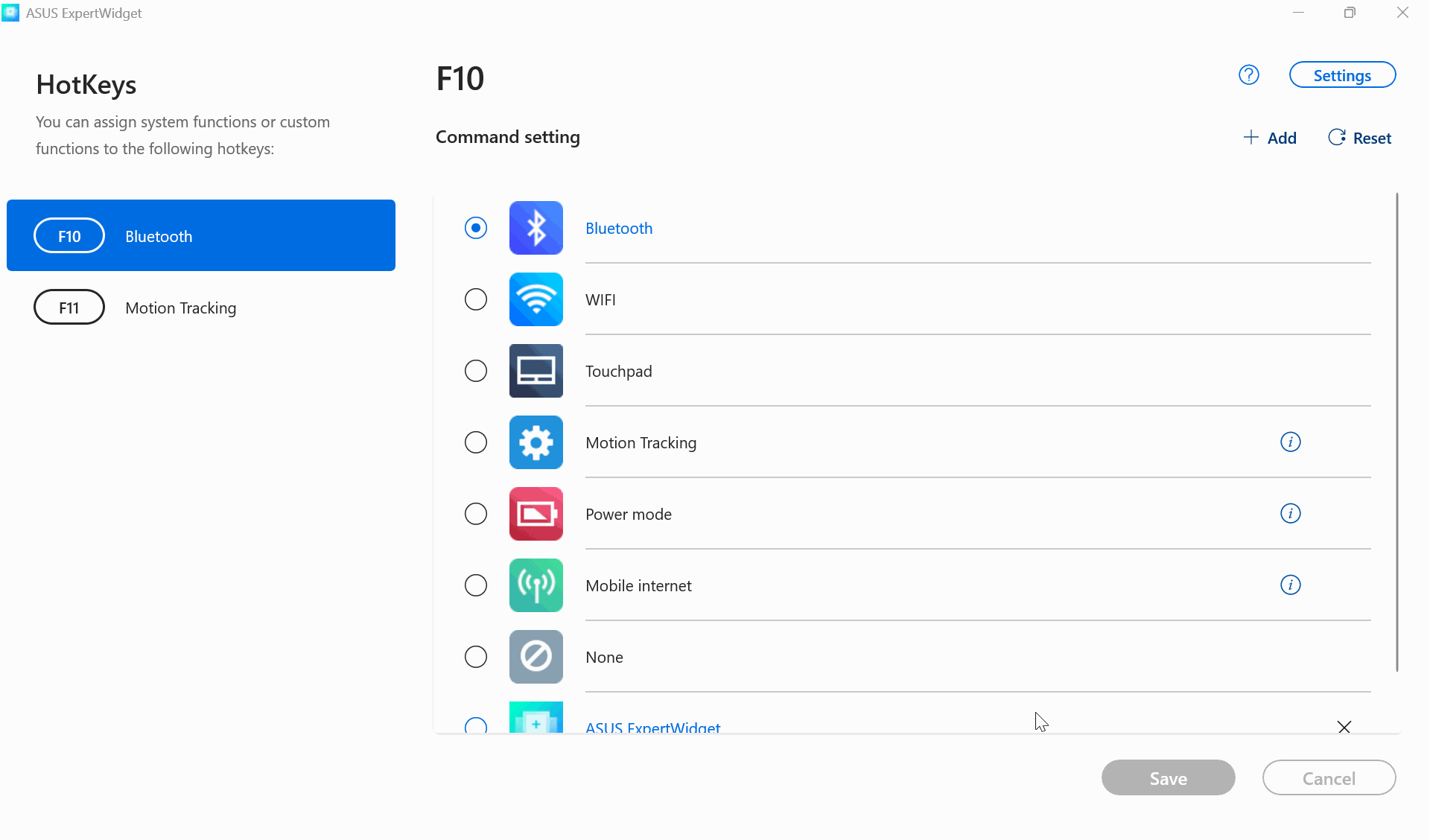
4. Nastavení funkcí – Rychlé zapnutí složek/souborů
(1) Klikněte na ①[Přidat], klikněte na ②[Procházet], v nabídnutém okně najděte a vyberte ③[soubory nebo složky], které chcete otevřít a pak klikněte na ④[OK]. Klikněte na ⑤[OK]. 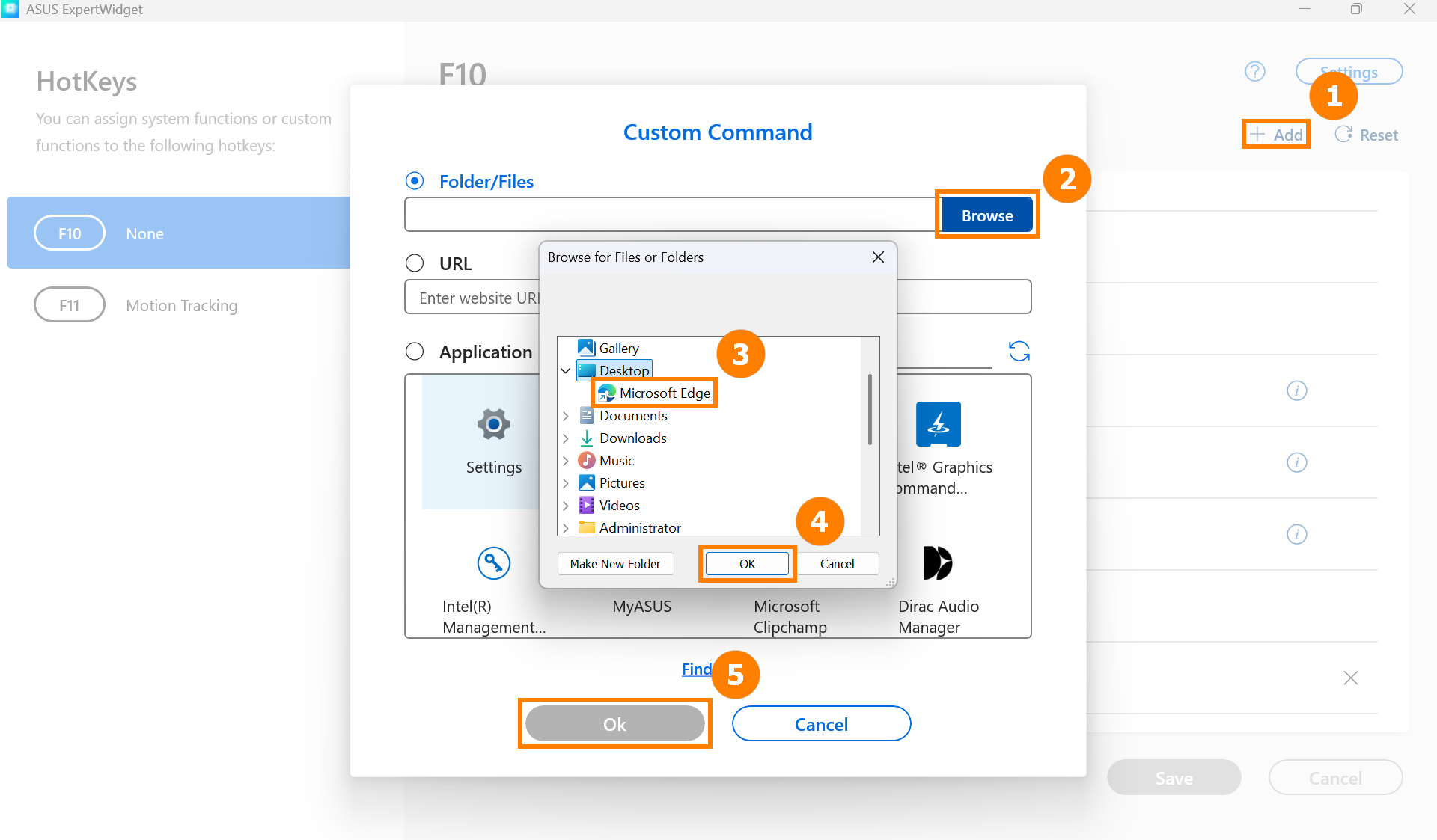
(2) Poté klikněte na ⑥[Uložit]. 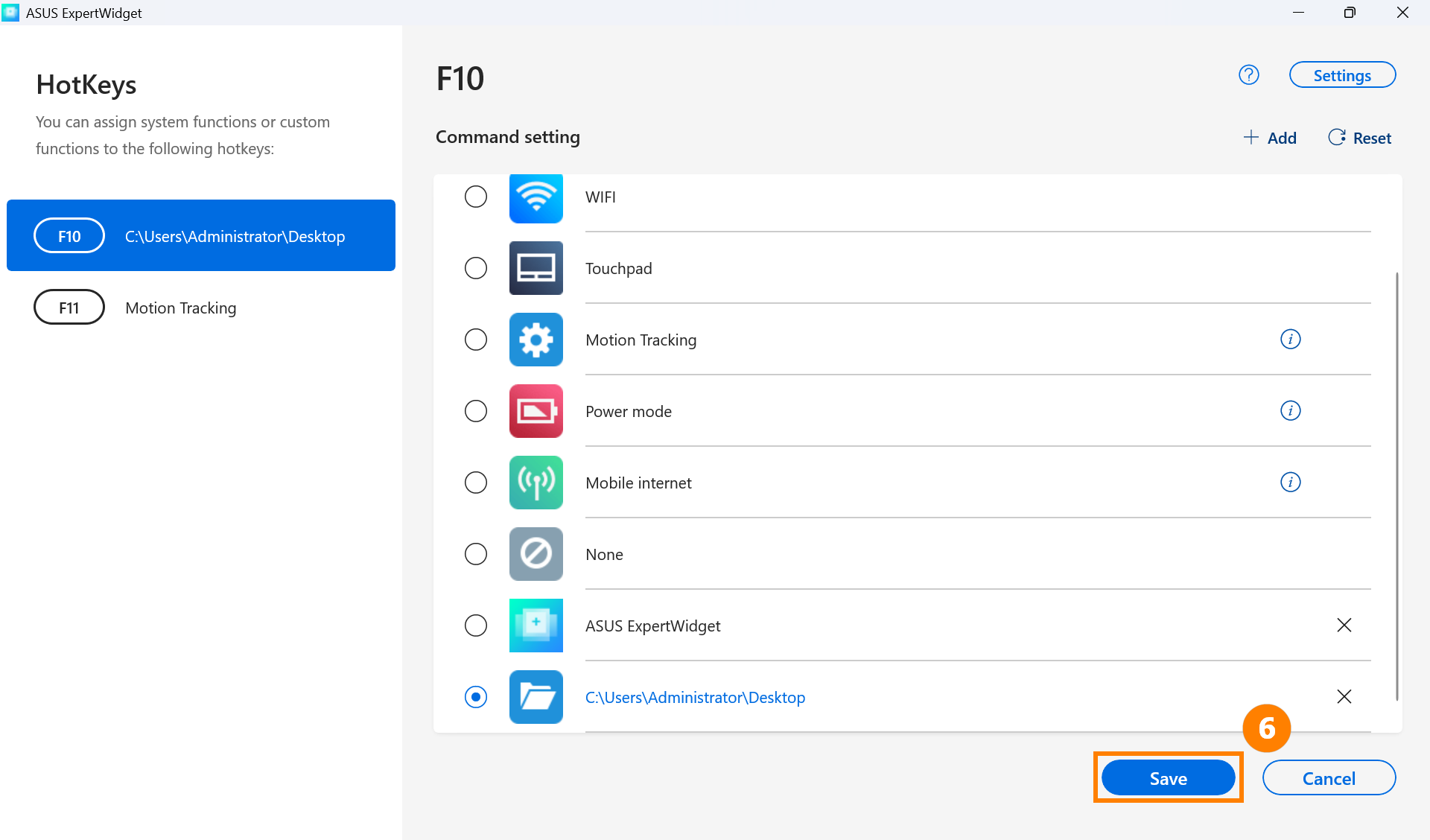
(3) Stiskněte klávesu F10 na klávesnici a tím rychle otevřete vybraný dokument. 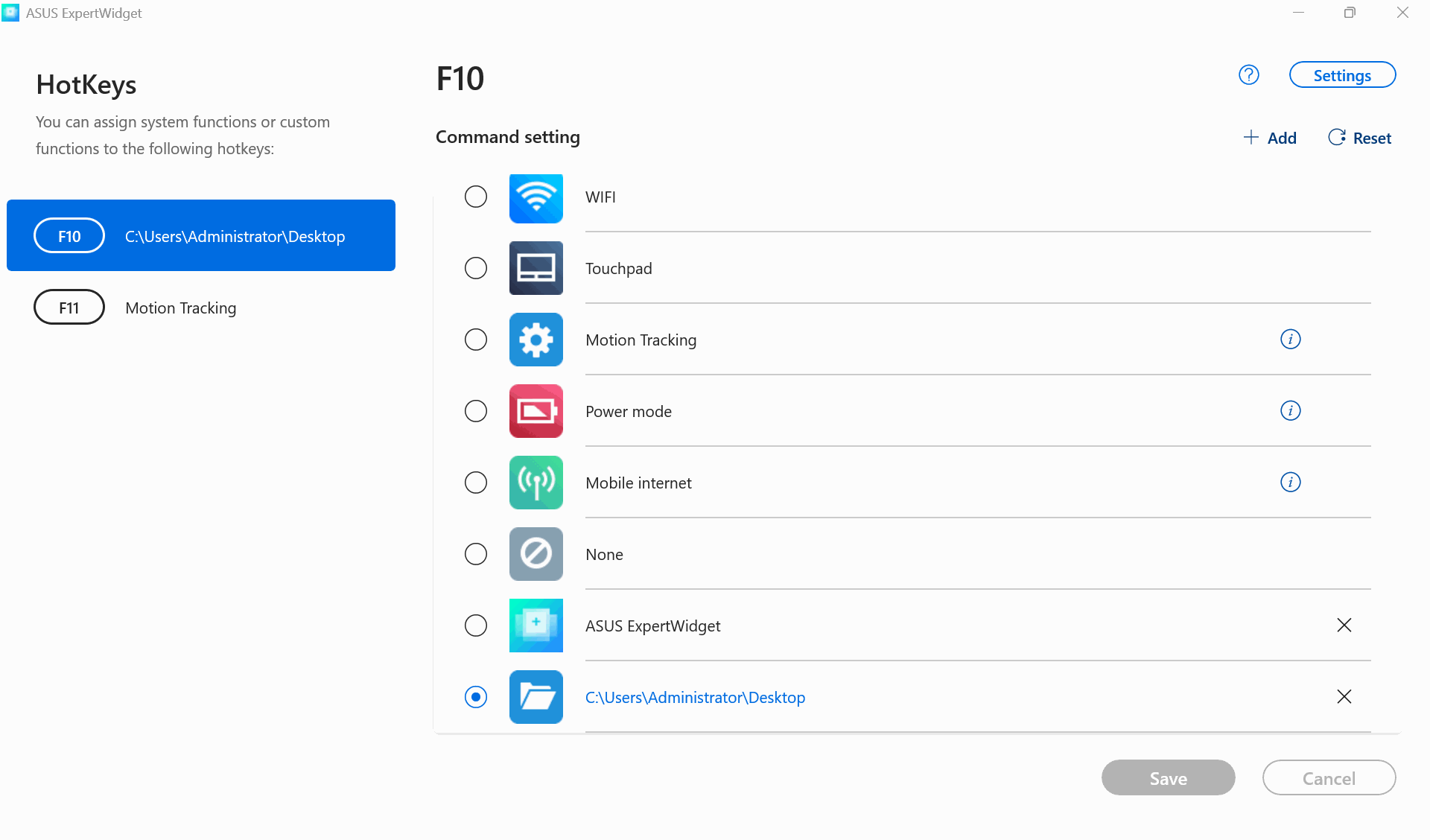
Klikněte na ①[Přidat], vyberte a zadejte ②[URL], pak klikněte na ③[OK]. 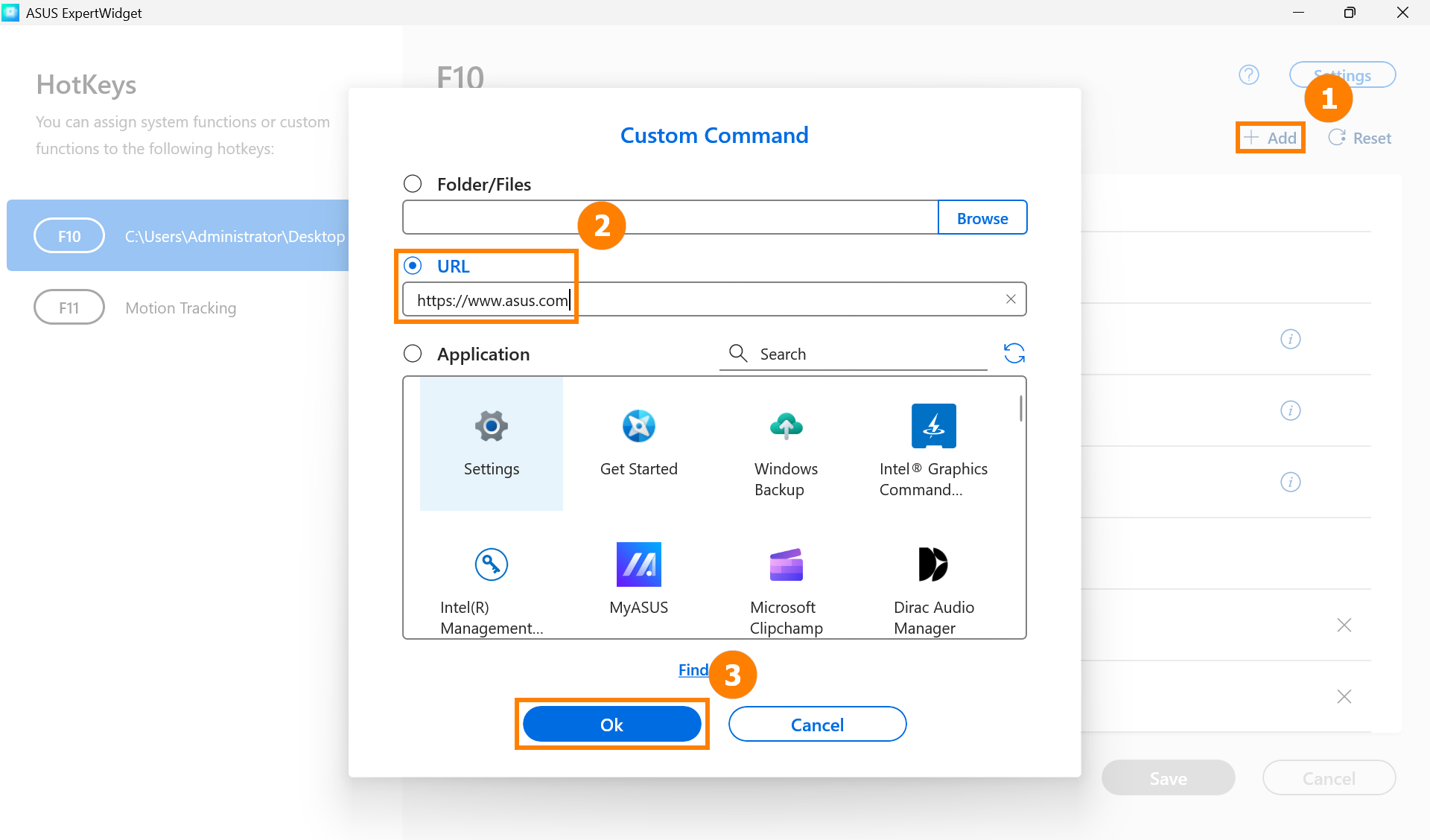
Klikněte na ④[Uložit]. 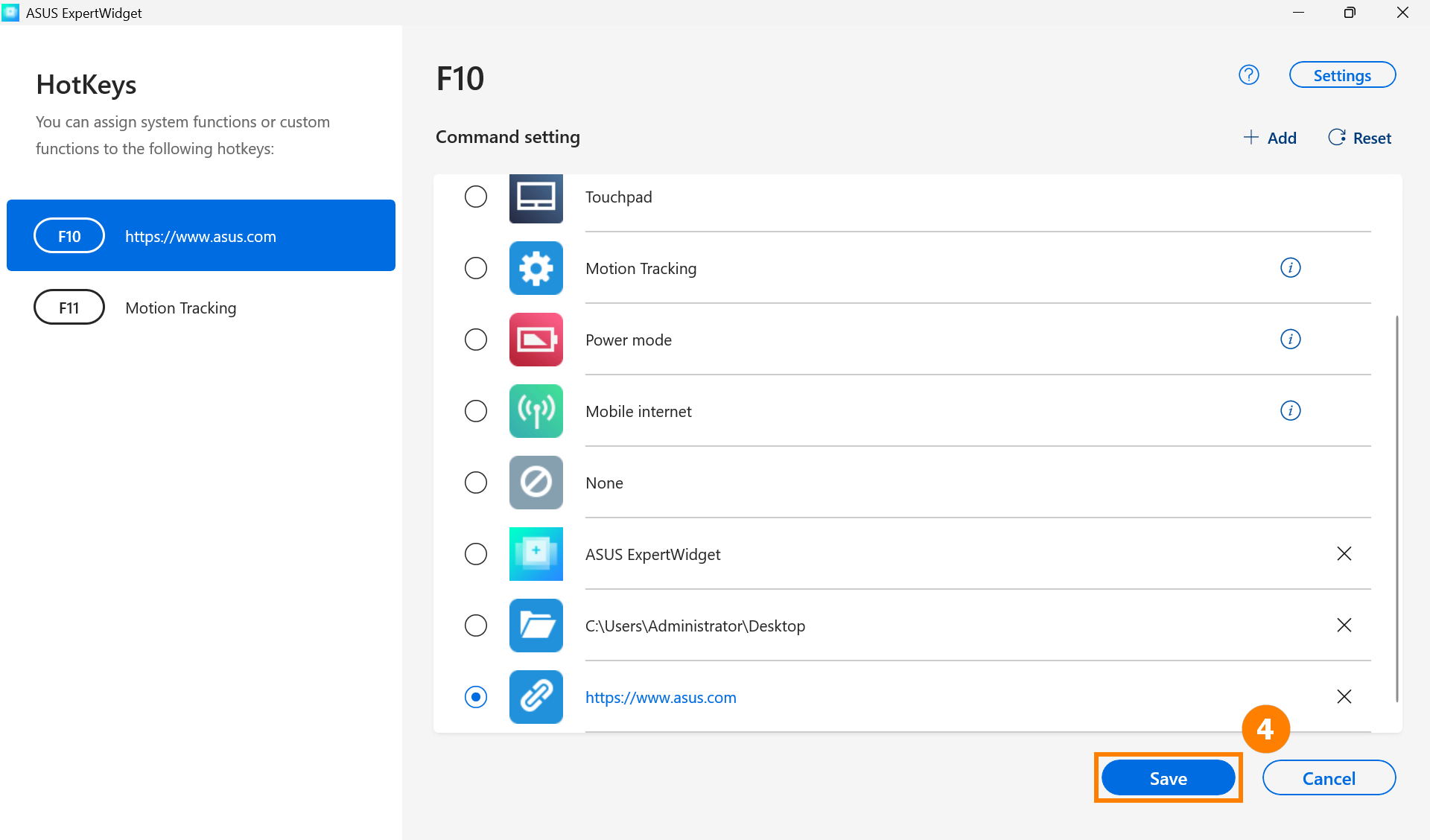
Stiskněte klávesu F10 na klávesnici a tím rychle otevřete vybranou adresu URL. 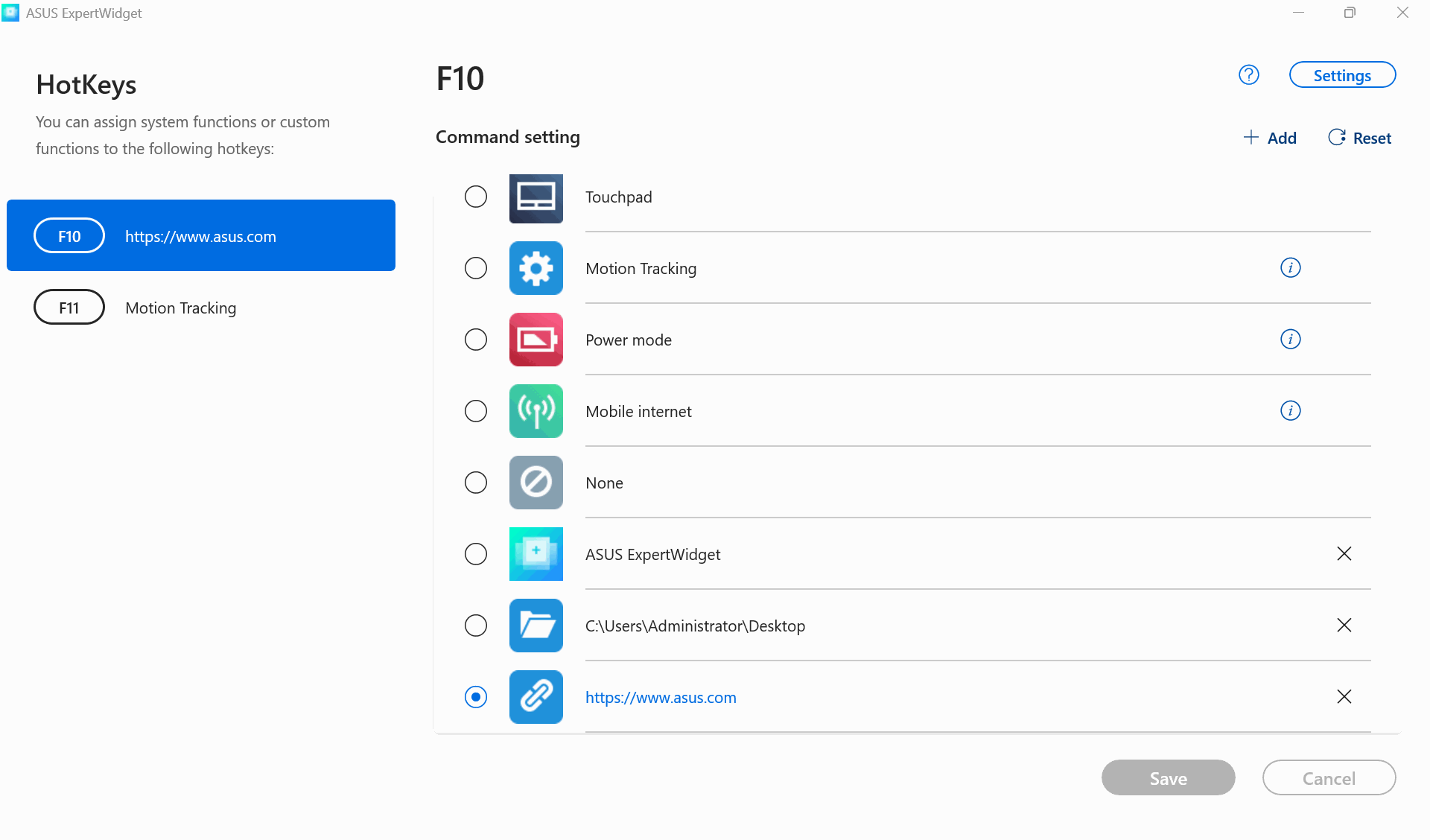
6. Nastavení funkcí – Aplikace
(1) Klikněte na ①[Přidat], klikněte na ②[Aplikace], klikněte na ③[MyASUS] a pak klikněte na ⑤[OK].
*Pokud aplikace, kterou chcete nastavit, není dosud ve Windows nastavena, můžete použít funkci ④[Najít další]. 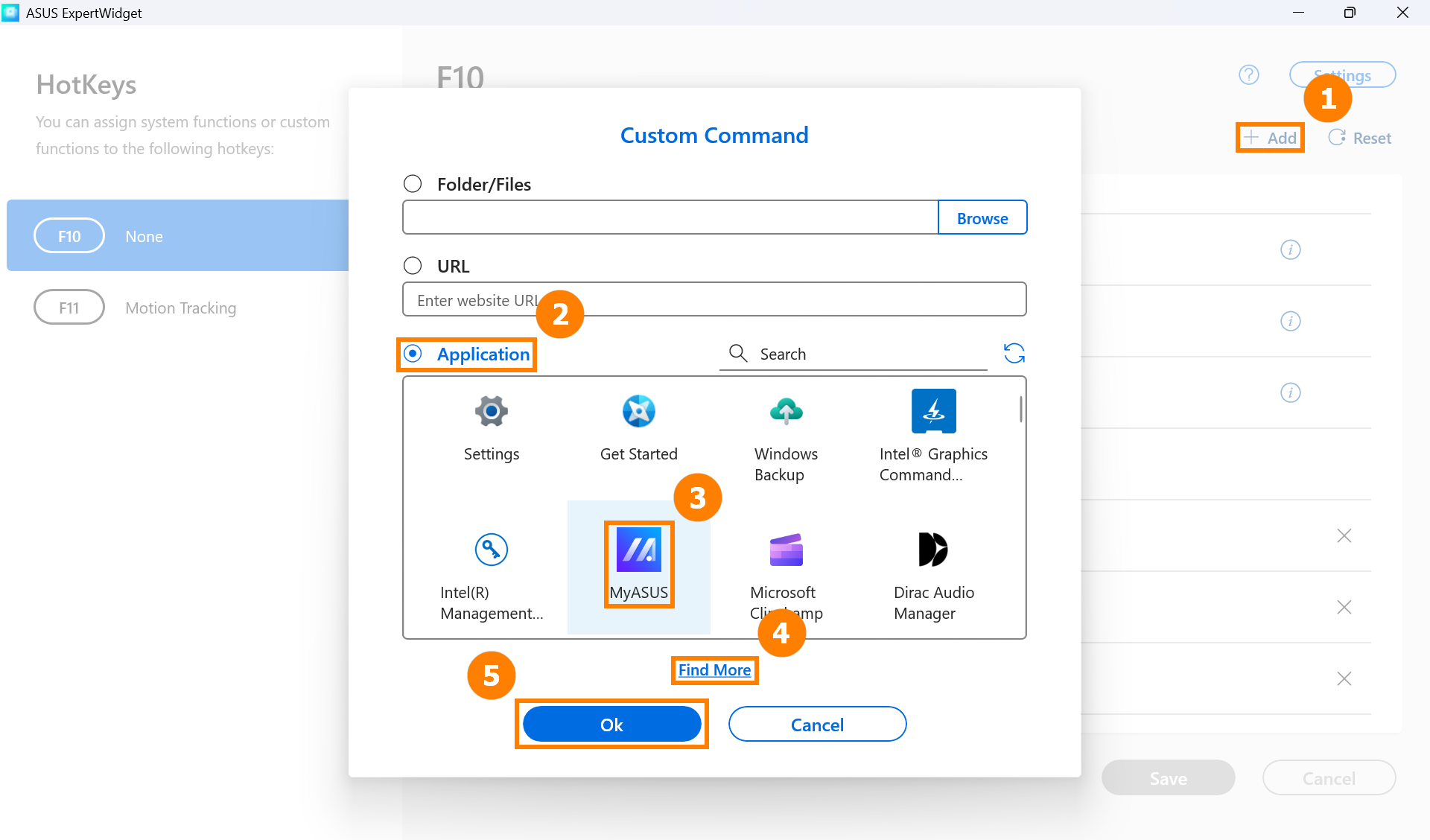
(2) Klikněte na ⑤[Uložit]. 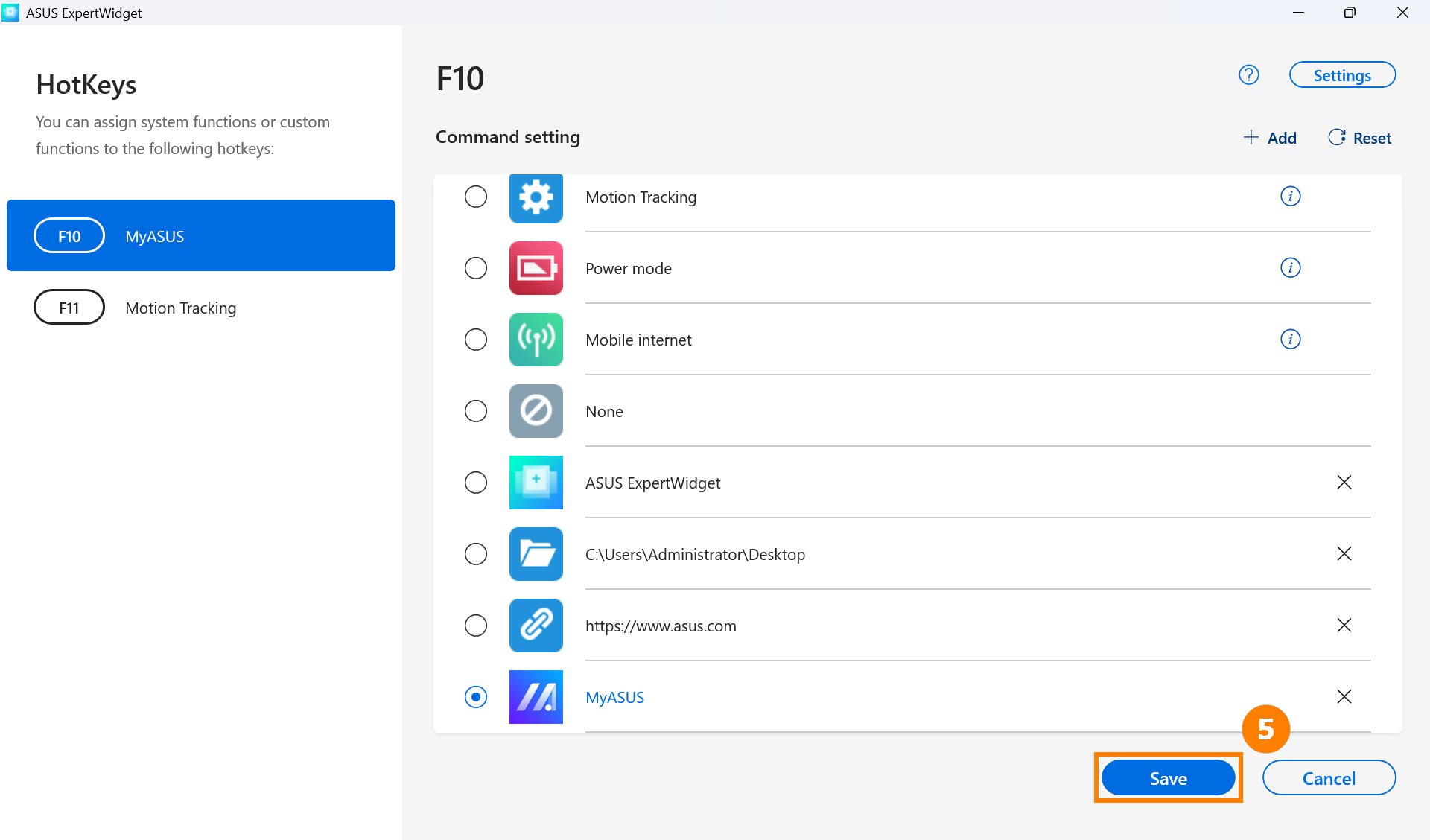
(3) Stiskněte klávesu F10 na klávesnici a tím rychle otevřete MyASUS. 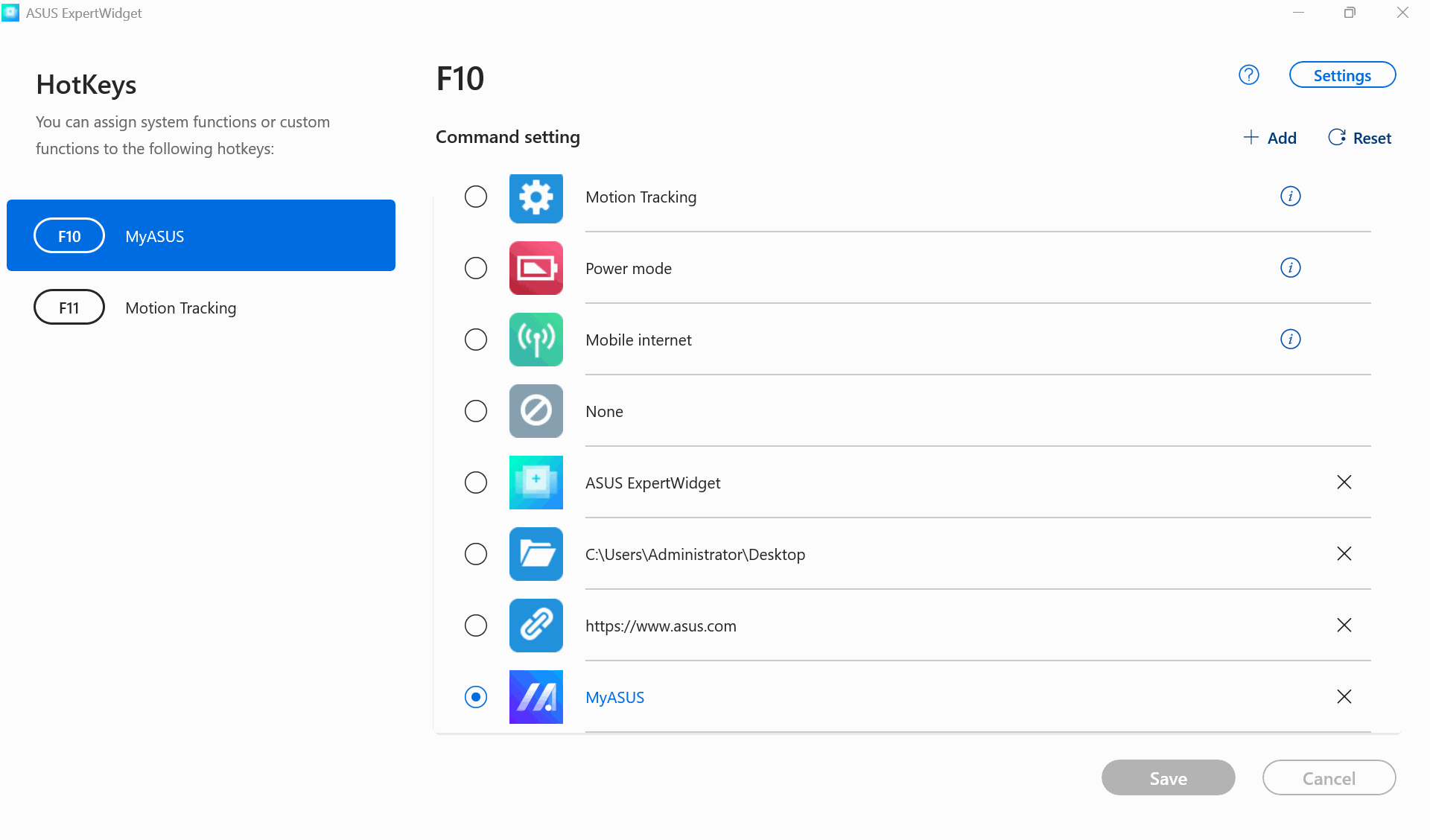
Nastavení -> Obecné: Zde můžete vybrat [Uzamčená klávesa Fn] nebo Standardní klávesa Fn. Pomocí zkratky Fn+Esc můžete provádět rychlé přepínání.
- Zamčená klávesa Fn: Když nyní stisknete F10, provede se funkce přednastavená na klávese F10.
- Standardní klávesa Fn: Když stisknete F10, použije se výchozí funkce klávesy F10 ve Windows. Pokud chcete použít nastavenou funkci, například otevření webové stránky, stiskněte Fn+F10.